17.19. Cálculos numéricos no modelador¶
Aviso
Precaução! este capítulo no foi testado, por favor informe qualquer problema, as imagens faltam.
Nota
Nesta lição veremos como usar saídas numéricas no modelador
Para esta lição, vamos modificar o modelo hidrológico que criamos no último capítulo (abra o modelo antes de começar), de tal forma que vamos automatizar o calculo de um valor limite válido e não temos de pedir ao usuário para que o entre. Já que esse valor refere-se a uma variável na camada raster válida, vamos extrair o valor de essa camada usando uma análise estatística simples.
Começando com o modelo acima mencionado, vamos fazer as seguintes alterações:
Em primeiro lugar, calculamos as estatísticas acumuladas da camada, usando o algoritmo Estatísticas da camada raster.
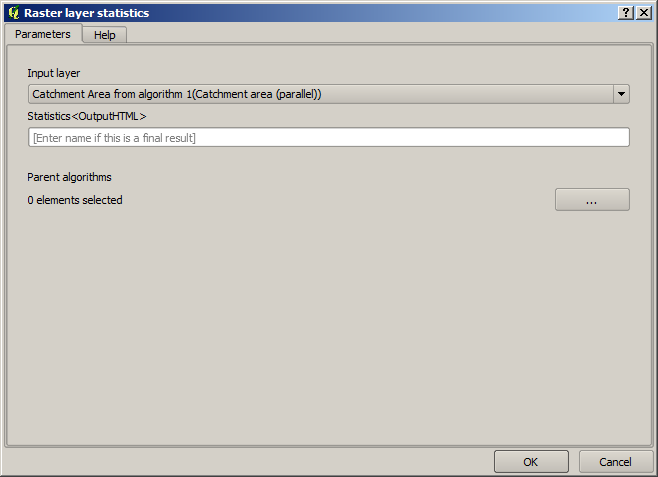
isto vai gerar um conjunto de valores estatísticos que ficarão disponíveis para todos os campos numéricos em outros algoritmos.
If you double click on the Channel network algorithm to modify it, as we did in the last lesson, you will see now that you have other options apart from the numeric input that you added.
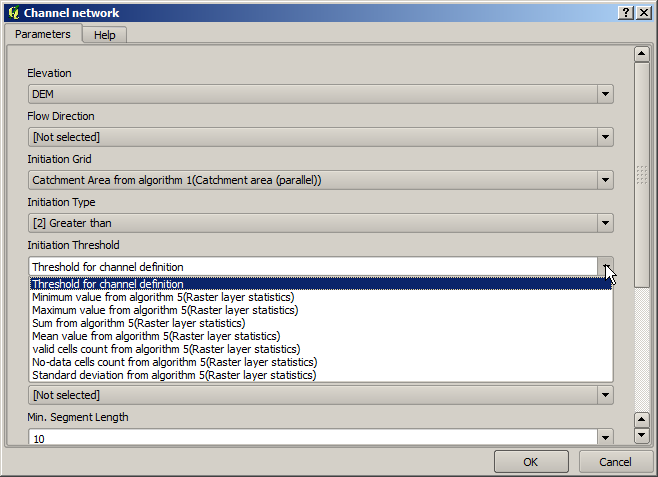
Porém, nenhum destes valores é adequado para usar como límite válido, desde que resultam em redes que não são muito reais. Podemos, ao contrário, tirar algum novo parâmetro com base neles, para obter melhores resultados. Por exemplo, podemos usar uma média mais 2 vezes o desvio padrão.
Para adicionar essa operação aritmética, podemos usar a calculadores que encontraremos no grupo Geoalgoritmos/modelador/modelador-ferramentas. Este grupo inclui algoritmos que não são muito úteis fora do modelador, mas que fornecem algumas funcionalidades úteis quando criamos um modelo.
O diálogo de parâmetros do calculador de algoritmos aparece como:
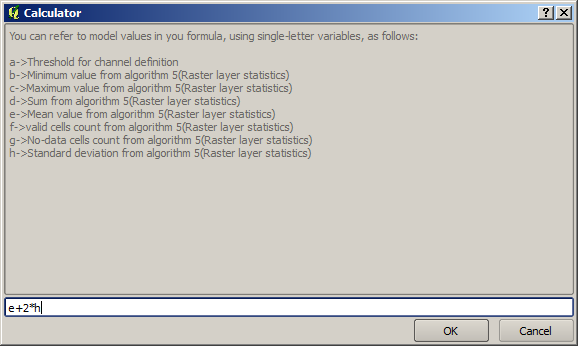
Como você pode ver, o diálogo é diferente dos outros que já vimos, mas você tem aí as mesmas variáveis que estavam disponíveis no campo Limiar no algoritmo Rede de Drenagem . Digite a fórmula acima e clique em OK para adicionar o algoritmo.
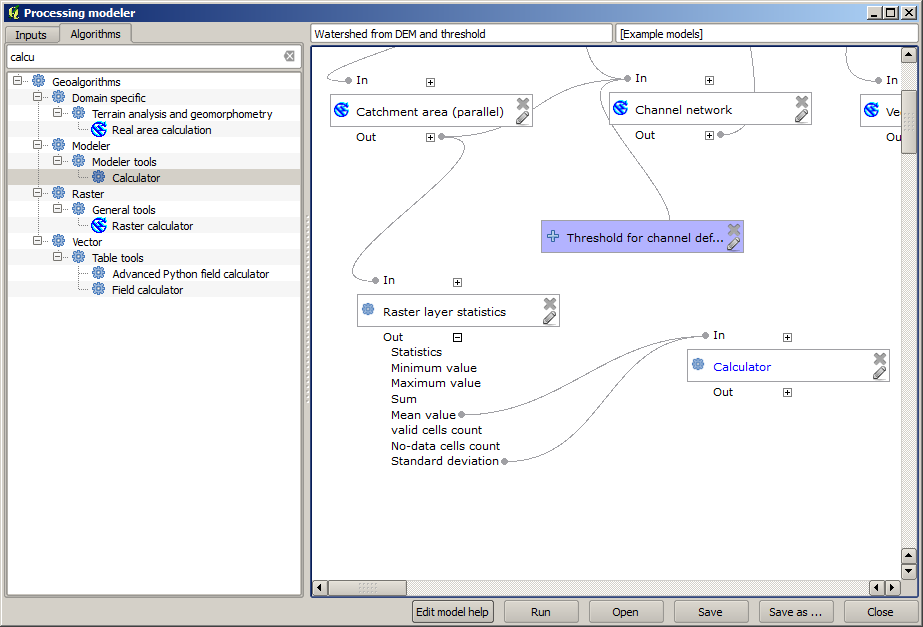
Se abrimos a entrada de resultados, como mostrado acima, veremos que o modelo está conectado a dois valores, estes são a média e o desvio padrão, os quais são os que temos usado na fórmula.
Adicionando este novo algoritmo, teremos um novo valor numérico. Indo novamente no algoritmo Channel network , podemos selecionar agora esse valor no parâmetro Limite.
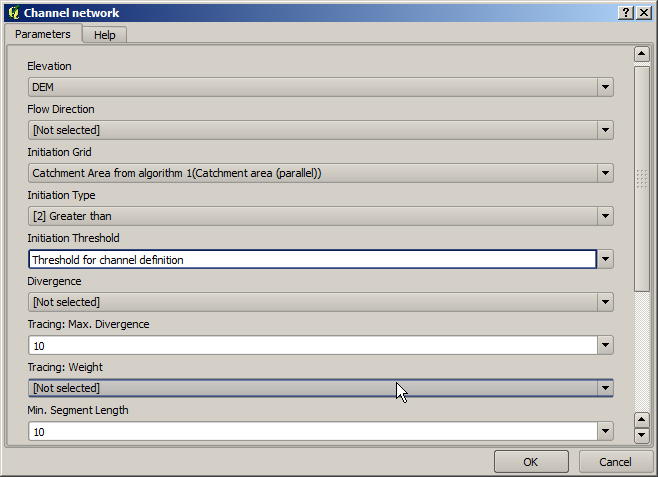
Clique OK e o seu modelo vai aparecer assim.
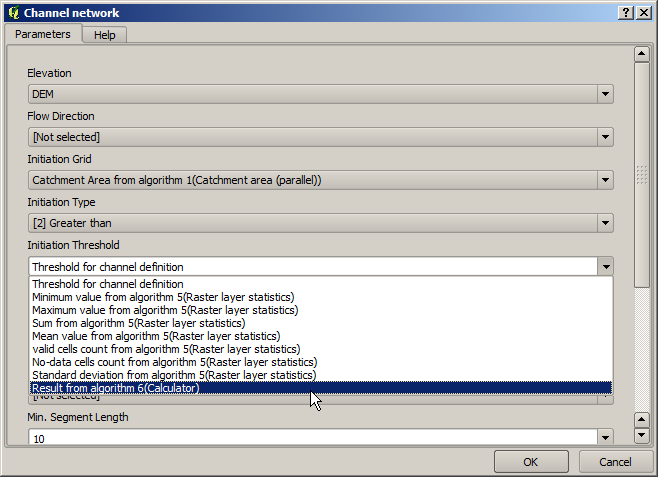
Não estamos usando a entrada numérica que incluímos no modelo, assim sendo podemos retirá-la. Clique com botão direito sobre ela e selecione Apagar
Aviso
todo: Adicione imagem
Nosso modelo está agora terminado.